
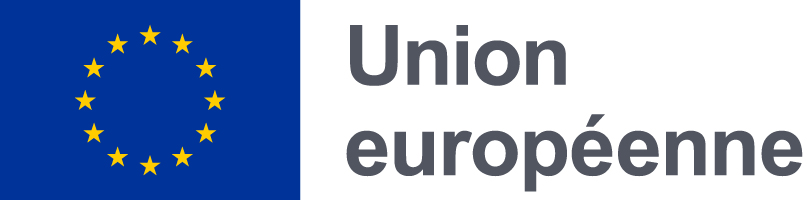
Ce document est extrait du site web EUR-Lex
Recherche en mode expert
Pour effectuer des recherches complexes:
- Connectez-vous au moyen de votre compte Mon EUR-Lex.
- Cliquez sur Recherche en mode expert dans le coin supérieur droit de votre écran.
Comment effectuer une recherche en mode expert
- Sélectionnez votre langue de recherche.
- Pour saisir vos paramètres de recherche dans le champ de requête de la recherche en mode expert, en respectant la syntaxe, deux possibilités s'offrent à vous:
- soit saisir votre requête manuellement dans le champ;
- soit utiliser les éléments proposés par le système.
- Cliquez sur un élément dans les champs de recherche: le système ajoutera le champ concerné au champ de requête et affichera les informations et l'aide disponibles (à droite).
Codes ou noms complets
Par défaut, les champs de recherche sont introduits dans le champ de requête sous forme de code (TI, par exemple). Pour afficher les champs de recherche avec leur nom complet (Titre, par exemple), sélectionnez le bouton radio Texte, en dessous du champ.
Vous pouvez combiner les codes pour certains champs et les noms complets pour d’autres dans votre requête.
 Les champs de recherche (et leur explication) ne sont visibles que si JavaScript est activé dans votre navigateur
Les champs de recherche (et leur explication) ne sont visibles que si JavaScript est activé dans votre navigateur
- Vous pouvez également utiliser les boutons bleus de la boîte à outils, située à droite du champ de requête, pour ajouter des
opérateurs ou des caractères génériques.
Pour en savoir plus, voir le chapitre suivant: Syntaxe et opérateurs de recherche.
- Cliquez sur Recherche.
Le système affiche un message d’erreur si la syntaxe n'est pas respectée.
Vous pouvez également vérifier manuellement la syntaxe de votre requête, en cliquant sur le bouton Vérifier la syntaxe.
 Pour vider tous les champs, cliquez sur le bouton Effacer.
Pour vider tous les champs, cliquez sur le bouton Effacer.
Syntaxe et opérateurs de recherche
Une requête en mode expert doit comporter au moins les trois éléments suivants (dans cet ordre):
| Champ de recherche (métadonnées) | Spécificateur de champ | Terme recherché | |
| Exemple: | Titre | ~ | Europa |
Vous pouvez créer des requêtes plus complexes en utilisant des opérateurs de recherche, tels que AND.
Exemple
| Titre | ~ | Europa | AND | Auteur | = | COM |
|---|---|---|---|---|---|---|
| Champ de recherche | Spécificateur de champ | Terme recherché | Opérateur de recherche | Champ de recherche | Spécificateur de champ | Terme recherché |
Opérateurs
Pour formuler des requêtes plus complexes, saisissez-les manuellement ou utilisez les boutons bleus situés sur le côté droit de l'écran.
| Opérateur | Fonction |
|---|---|
| AND | Affiche les résultats qui contiennent tous les termes que vous recherchez |
| OR | Affiche les résultats qui contiennent au moins un des termes que vous recherchez |
| NOT | Exclut les termes saisis des résultats |
| WHEN | Recherche un sous-ensemble faisant partie d'un groupe plus vaste |
| () | Regroupe des termes recherchés et précise l'ordre dans lequel ils sont traités |
| NEAR10 | Recherche des termes éloignés de 10 mots maximum |
| NEAR40 | Recherche des termes éloignés de 40 mots maximum |
| * | Remplace de 0 à n caractères |
| ? | Remplace un seul caractère |
| < | Inférieur à |
| <= | Inférieur ou égal à |
| > | Supérieur à |
| >= | Supérieur ou égal à |
| <> | Pas égal à |
| = | Égal à; à n'utiliser que pour les données codées lorsque vous recherchez une correspondance exacte entre le terme recherché et les résultats |
| ~ | Contient; à n'utiliser que pour les données textuelles lorsque vous recherchez des documents contenant le terme concerné |
Recherche de termes précis
| Requête | Résultat | |
|---|---|---|
| Par défaut, EUR-Lex recherche tous les mots dérivés du mot racine que vous avez saisi. | Texte ~ égal | Documents dont le texte contient le terme «égal», mais aussi, par exemple, «égalité» ou «égalisation». |
| Pour rechercher seulement le terme précis, utilisez les guillemets (" ") | Texte ~ "égal" | Documents dont le texte contient seulement le terme «égal». |
| AND Affiche les résultats qui contiennent tous les termes que vous recherchez |
Texte ~ données AND personnelles | Documents dont le texte contient les mots «données» et «personnelles». |
| Titre ~ "égalité de traitement" AND Texte ~ fondamentaux | Documents dont le titre contient les mots «égalité de traitement» et dont le texte contient le mot «fondamentaux». | |
| Titre ~ "données à caractère personnel" AND Collection = LEGISLATION | Documents législatifs dont le titre contient l’expression «données à caractère personnel». | |
| OR Affiche les résultats qui contiennent au moins un des termes que vous recherchez |
Titre ~ "égalité de traitement" OR Texte ~ fondamentaux | Documents soit dont le titre contient le terme «égalité de traitement», soit dont le texte contient le mot «fondamentaux». |
| NOT Exclut les termes saisis des résultats: |
Titre ~ "égalité de traitement" NOT Texte ~ fondamentaux | Documents dont le titre contient le terme «égalité de traitement» mais dont le texte ne contient pas le mot «fondamentaux». |
 Il n'est pas possible de combiner une recherche en texte intégral avec une recherche portant sur d'autres champs de recherche (métadonnées) au moyen de l'opérateur OR.
Il n'est pas possible de combiner une recherche en texte intégral avec une recherche portant sur d'autres champs de recherche (métadonnées) au moyen de l'opérateur OR.
- Titre ~ "données à caractère personnel" OR Collection = LEGISLATION n'est pas une requête valide.
- Pour combiner ces deux éléments de votre recherche, vous devez plutôt utiliser soit l'opérateur AND, soit l'opérateur NOT.
- Titre ~ "données à caractère personnel" AND Collection = LEGISLATION est une requête valide.
- Titre ~ "données à caractère personnel" NOT Collection = LEGISLATION est une requête valide.
Ordre de préséance des opérateurs AND, OR et NOT
Les règles suivantes fixent l'ordre de préséance de ces opérateurs.
«NOT» prend le pas sur «AND» et «AND» prend le pas sur «OR».
Exemple
| Requête | Résultat |
|---|---|
| Titre ~ égalité AND traitement NOT droits OR Texte ~ fondamentaux | Documents:
|
PARENTHÈSES ()
Vous pouvez utiliser des parenthèses pour regrouper des éléments de votre requête et préciser l'ordre dans lequel ils seront traités — y compris pour modifier l'ordre de préséance par défaut des opérateurs AND, NOT et OR.
| Requête | Résultat | |
|---|---|---|
| SANS PARENTHÈSES | Titre ~ égalité AND traitement OR droits | Documents dont le titre contient:
|
| ENTRE PARENTHÈSES () | Titre ~ égalité AND (traitement OR droits) | Documents dont le titre contient:
|
WHEN
Permet de rechercher un sous-ensemble faisant partie d'un groupe plus vaste. WHEN est semblable à AND, mais son fonctionnement est plus restrictif.
Exemple
| Requête | Résultat |
|---|---|
| Base_juridique = 32012R1151 WHEN Base_juridique_paragraphe = 3 | Documents:
|
NEAR10
Recherche des termes éloignés de 10 mots maximum d'un autre terme recherché.
Exemple
| Requête | Résultat |
|---|---|
| Texte ~ "transport" NEAR10 "périssable" | Les documents contenant les mots «transport» et «périssable» éloignés de 10 mots maximum (sans tenir compte des phrases et des paragraphes). |
NEAR40
Fonctionne comme NEAR10, mais les termes concernés peuvent être éloignés de 40 mots maximum.
 NEAR10 et NEAR40 ne peuvent être utilisés que pour des recherches textuelles.
NEAR10 et NEAR40 ne peuvent être utilisés que pour des recherches textuelles.
CARACTÈRES GÉNÉRIQUES («*» et «?»)
| Requête | Résultat | |
|---|---|---|
| * | Remplace de 0 à n caractères | expe* fournira les résultats contenant expert, expertise, etc. |
| ? | Remplace un seul caractère | ca?e fournira les résultats contenant case, cape, etc. |
 Un terme de recherche ne peut pas commencer par un caractère générique.
Un terme de recherche ne peut pas commencer par un caractère générique.
Texte ~ *tation n'est pas une requête valide.
FOURCHETTES DE VALEURS
Pour saisir une fourchette de valeurs pour des dates ou des nombres, utilisez les opérateurs suivants:
| Requête | Résultat |
|---|---|
| < (inférieur à) | Pour les dates, cela signifie «antérieure à»; exemple: Date_de_publication < 01/01/2015 |
| <= (inférieur ou égal à) | |
| > (supérieur à) | |
| >= (supérieur ou égal à) | |
| <> (pas égal à) |
ÉGAL À (=)
Affiche les résultats qui correspondent exactement au terme que vous recherchez. Cet opérateur est ajouté automatiquement aux champs appropriés lorsque vous faites votre choix parmi les champs de recherche.
 N. B.: l’opérateur «égal à» ne peut pas être utilisé avec des données textuelles.
N. B.: l’opérateur «égal à» ne peut pas être utilisé avec des données textuelles.
Par exemple, les champs concernant des dates ou nombres fourniront les résultats correspondant exactement à la date ou au nombre concerné(e).
| Requête | Résultat |
|---|---|
| Date_de_publication = 16/11/2010 | Documents publiés le 16/11/2010 uniquement. |
TILDE (~)
Recherche tous les textes contenant le terme que vous avez saisi.
| Requête | Résultat |
|---|---|
| Titre ~ Commission | Documents dont le titre contient le mot «Commission». |
Champs de recherche
Les champs de recherche sont affichés sous le champ de recherche en mode expert, du côté gauche.
Il s'agit de tous les champs sur lesquels il est possible d'effectuer une recherche, groupés par catégorie. Par défaut, seuls les niveaux supérieurs sont affichés. Cliquez sur un champ pour afficher ou masquer les champs qu'il contient.
Aide pour les champs de recherche
Cliquez sur un élément de la liste des champs de recherche pour afficher (à droite de la liste) des explications, exemples et conseils concernant l'utilisation de ce champ.
Valeurs (sous forme de liste)
Pour certains types de champs (par exemple: Documents –> Données codées –> Classifications –> Objet (CT)), le système affiche la liste des valeurs qu'il est possible de sélectionner pour votre recherche (cochez les cases correspondant aux valeurs souhaitées et cliquez sur le bouton Ajouter à la requête).
Pour trouver une valeur précise, saisissez-la dans le champ Filtrer en haut de la liste et cliquez sur le bouton Filtrer.
Valeurs (sous forme d'arborescence)
Certaines valeurs sont affichées sous forme d'arborescence (par exemple: Documents –> Données codées –> Classifications –> Descripteur_EUROVOC (DC)).
Cliquez  pour développer un élément et cochez les cases correspondant aux valeurs souhaitées pour les sélectionner (vous pouvez sélectionner plusieurs valeurs).
pour développer un élément et cochez les cases correspondant aux valeurs souhaitées pour les sélectionner (vous pouvez sélectionner plusieurs valeurs).
Pour trouver une valeur précise, saisissez-la dans le champ Filtrer en haut de la liste et cliquez sur le bouton Filtrer.
Cliquez sur le bouton Ajouter à la requête (en cas de valeurs multiples, celles-ci seront séparées par «OR»).
Recherche par date
Rechercher au moyen d'une date exacte ou d'une période:
- Sélectionnez un champ relatif à une date (par exemple: Documents –> Données codées – > Dates – > Date_de_publication) et,
dans la liste déroulante de droite, choisissez:
- soit une date exacte,
- soit une période.
- Vous pouvez soit saisir les dates manuellement (au format JJ/MM/AAAA), soit les choisir en cliquant sur le bouton du calendrier.
 .
.
- Cliquez sur le bouton Ajouter à la requête.
Relations entre documents
Pour rechercher des documents par type de relation (par exemple, pour trouver un document modifié par un autre, ou un document visé par une affaire donnée).
- Cliquez sur Documents –> Données codées –> Relations entre documents.
- Cliquez sur un type de relation; par exemple: Modifié_par (MD).
- À droite s'affiche alors:
- un champ destiné au numéro CELEX
 Si le numéro CELEX contient des parenthèses, veuillez le mettre entre guillemets (par exemple: "42000A0922(02)".
Si le numéro CELEX contient des parenthèses, veuillez le mettre entre guillemets (par exemple: "42000A0922(02)".
- dans certains cas, également une liste déroulante destinée au Rôle premier, dans laquelle vous pouvez préciser davantage la relation concernée.
- un champ destiné au numéro CELEX
- Cliquez sur une des valeurs figurant dans la liste des résultats.
- Cliquez sur le bouton Ajouter à la requête.
 Les champs relatifs à la base juridique vous permettent de préciser votre recherche au moyen d'un article, paragraphe ou alinéa spécifique.
Les champs relatifs à la base juridique vous permettent de préciser votre recherche au moyen d'un article, paragraphe ou alinéa spécifique.
Commentaires sur les relations entre documents
Vous pouvez également effectuer une recherche sur les observations formulées concernant les relations entre documents. Exemples de champs proposant des commentaires sur les relations entre documents: Documents –> Données codées –> Relations entre documents –> Affaire_visant (AJ), Instruments_cités (CI) ou Base_juridique (LB).
Pour effectuer une recherche sur les observations formulées concernant les relations entre documents, voir la procédure ci-dessus dans la rubrique «Relations entre documents».
Personnalisation des résultats de votre recherche
Sous le champ de requête de la recherche en mode expert, vous pouvez utiliser le bouton d’information Personnaliser les informations affichées pour modifier la manière dont vos résultats sont affichés.
Mise en évidence de mots dans vos résultats: ZOOM texte
Pour mettre en évidence, dans la liste des résultats, des mots provenant de n'importe quel champ textuel utilisé pour votre recherche:
- Cliquez sur ZOOM texte (à côté de Métadonnées à afficher).
- Sélectionnez le nombre de mots à afficher avant/après les termes que vous recherchez.
Pour appliquer toutes ces modifications à vos résultats de recherche, cliquez sur Appliquer.